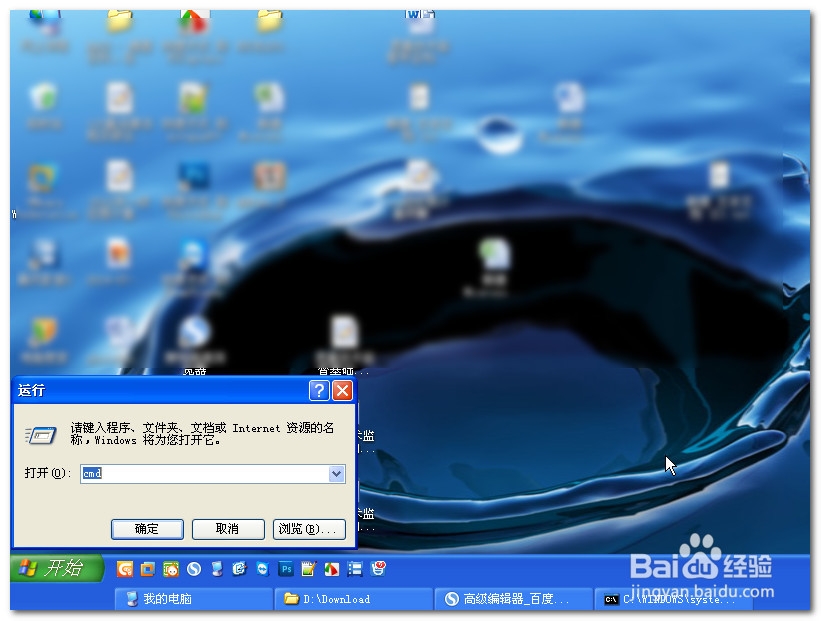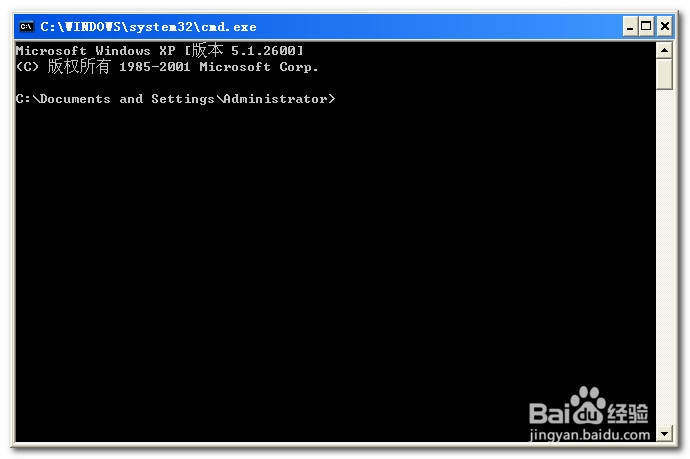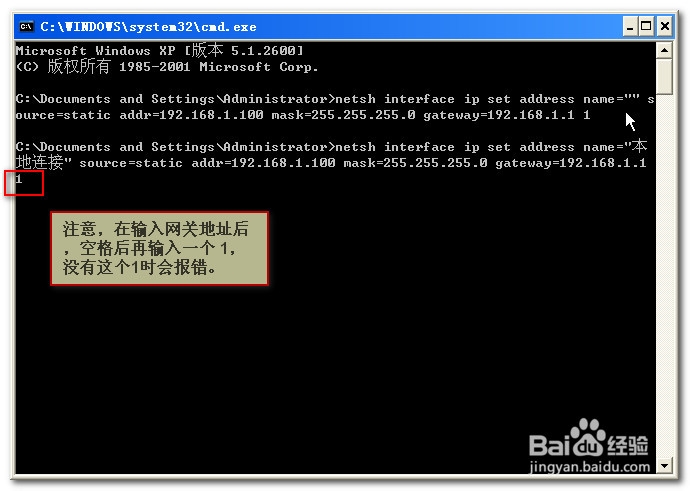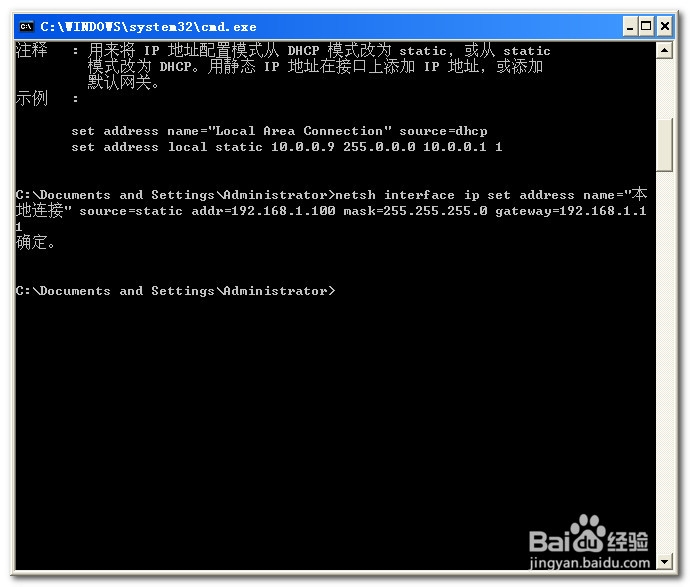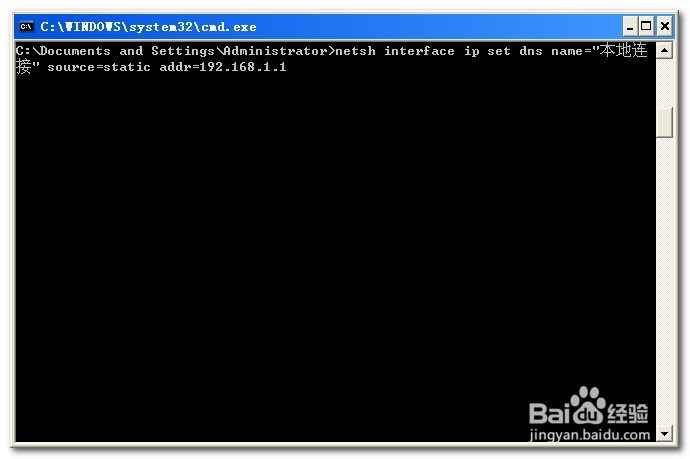1、点击【开始]】-【运行】,或使用快捷键“Win+R”打开命令运行命令对话框,如图:
2、输入“CMD",不区分大小写,回车打开命令行窗口,如图:
3、输入命令:netsh interface ip set address 艘绒庳焰name="本地连接" sourc髫潋啜缅e=static addr=192.168.1.100 mask=255.255.255.0 gateway=192.168.1.1 1
4、注意,在输入完网关地址后,还要空格输入一个”1“,否则会报错,如图,提示语法不正确。
5、命令成功执行后有如图所示界面:
6、然后设置DNS服务器地址:netsh interface ip set dns name="本地连接" source=static addr=192.168.1.1在更改DNS时请注意,由于很多企业有自己的DNS服务器,如果设置不正确就会造成无法访问企业内部网站。
7、是不是很简单呀,如果有用,请点击右边有用“手”的图标,您的支持是我努力的动力。更多精彩,敬请关注,所有文章,百度经验首发,未经许可,谢绝转载。